Microsoft最近在其邊緣瀏覽器中添加了一項新功能,可改善您在瀏覽器中放大圖像的方式。大多數網站都限制了內容的寬度,這也會影響圖像。結果,有些圖像看起來很小。碰巧的是,高分辨率圖像顯示在網頁上的微小框架中,因此很難欣賞圖像或查看其詳細信息。
過去,互聯網用戶在過去的情況下有所幫助。一些人在瀏覽器中的一個新選項卡中啟動了圖像,以將其移出其限制性環境。右鍵單擊圖像,然後在新標籤中選擇打開它。沒有約束,可以使用頁面縮放選項來放大或輸出。為此,有些人更喜歡將圖像保存到本地系統以使用本地圖像查看器,例如Irfanview或Faststone Image Viewer。
在邊緣放大圖像
Microsoft Edge的新放大圖像功能添加了另一個選項。這個沒有AI標籤,令人耳目一新。該功能背後的主要思想是在覆蓋層中顯示所選圖像。在那裡,它也沒有任何約束,可以由用戶縮放。
該功能已經集成到Edge穩定中,因此也集成在Web瀏覽器的任何開發版本中。您右鍵單擊圖像,然後從“上下文”菜單中選擇新選項以啟動它。如果您喜歡使用鍵盤,請在確保使用左鍵單擊的映像選擇後兩次點擊CTRL-KEY。
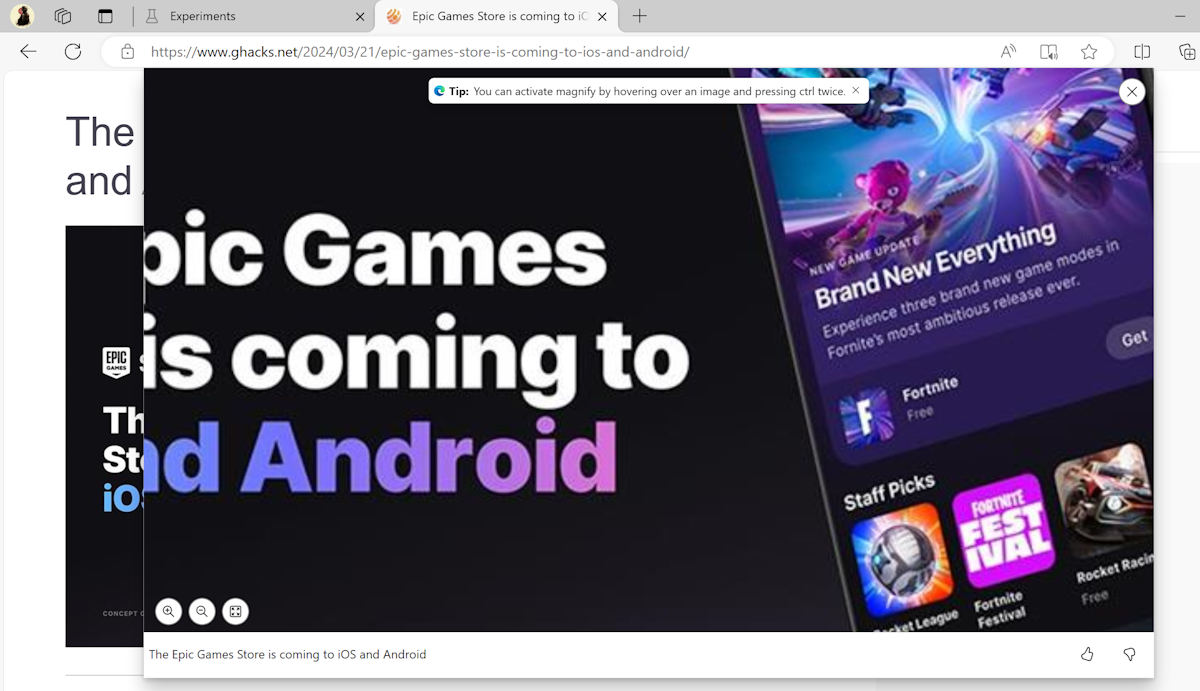
雙擊圖像的任何部分要放大。您還可以使用左下角的控件放大,縮放或重置縮放級別。缺少的一個選項是能夠使用鼠標縮小的能力。
另一個限制是您不能使用該功能無限期地縮小。幾個縮放INS後,Edge自動重置縮放級別。無論圖像質量如何,這些步驟似乎都是相同的。調整它們的選項可以改善放大圖像功能。
閉幕詞
放大圖像是有用的功能。它改善了Microsoft Edge中的圖像縮放,而無需刪除任何內容或使用遠程服務器處理。其他瀏覽器的用戶可能會使用瀏覽器擴展名,例如縮放圖像Firefox或者在變焦用於基於鉻的瀏覽器,例如Google Chrome。
直接懸停縮放仍然是我在Internet上首選的縮放選項。上述縮放中提到的提供此信息。只需按住換擋鍵,懸停在任何圖像上,然後使用鼠標滾輪放大我們。
建議閱讀:WhatsApp通過新的組聊天功能使活動計劃更容易
現在輪到你:如何放大瀏覽器中的圖像?
